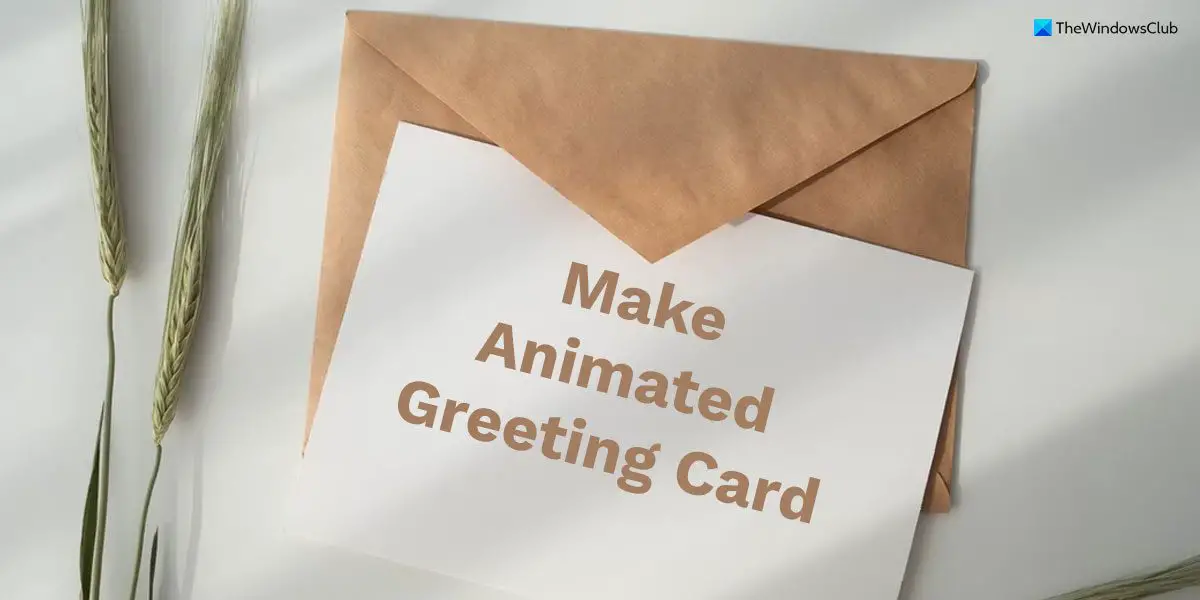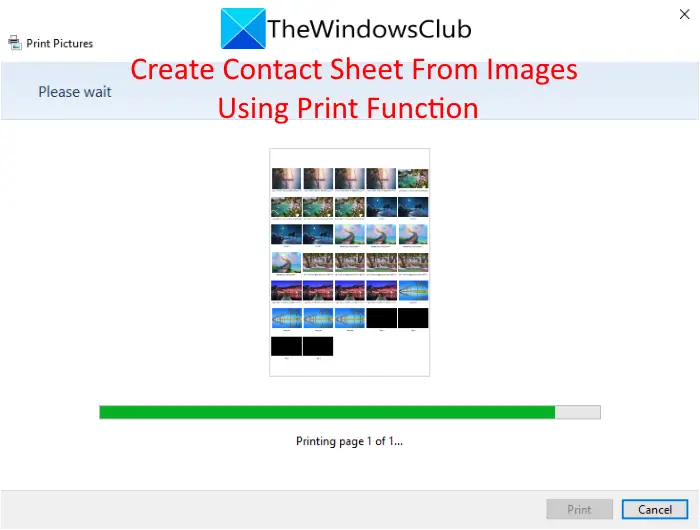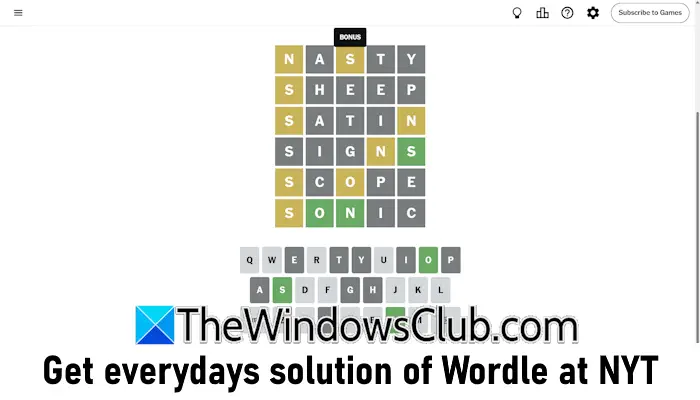あフローチャートプロセスまたはワークフローを表す図の一種です。フローチャートのステップまたは手順の説明は、ボックスを矢印で結ぶことによってさまざまな種類とその順序として示されます。フローチャートは、プロセスの文書化、分析、設計、管理に使用されます。このチュートリアルでは、フローチャートを作成する方法を説明します。マイクロソフトワード。
フローチャートの種類
- 文書フローチャート: ドキュメント フロースルー システム上のコントロールを表示します。
- データフローチャート: システム内のデータ フローの制御を表示します。
- システムフローチャート: 物理レベルおよびコントロール レベルでコントロールを表示します。
- プログラムフローチャート: システム内のプログラム内のコントロールを表示します。
Wordでフローチャートを作成する方法
その方法を見てみましょう。
Word でフローチャートを作成します。
このチュートリアルでは、単純なフローチャートPython での算術計算。
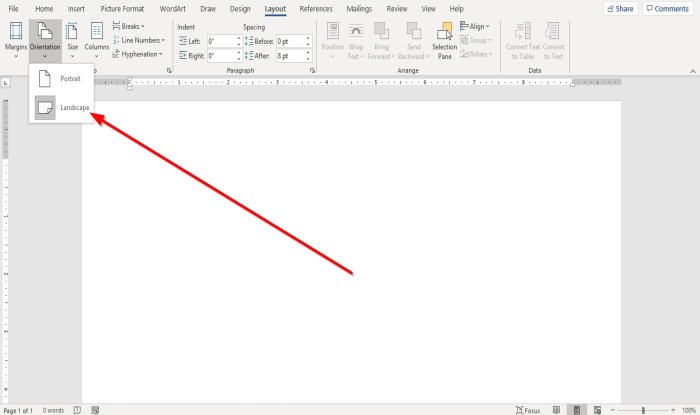
まずは、開けていきますマイクロソフトワード。
それでは、次へ行きますレイアウトメニューツールバー上。
でページ設定カテゴリ、クリック向き;ドロップダウン メニューで、選択します風景原稿が水平方向に回転します。
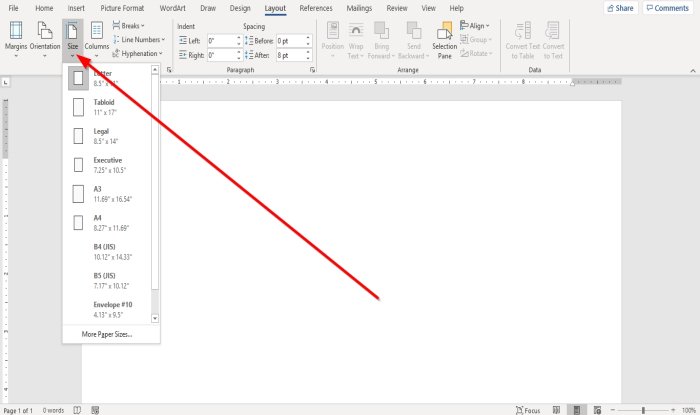
図を描画するのに十分なスペースを確保するために、ドキュメントを大きくしたいとします。
でページ設定カテゴリをクリックしてくださいサイズ;ドロップダウン リストで、必要なサイズを選択するか、さらに選択することができます用紙サイズ。あページ設定ダイアログボックスが開くので、ドキュメントのサイズを増やすことを選択できます。幅そして身長。
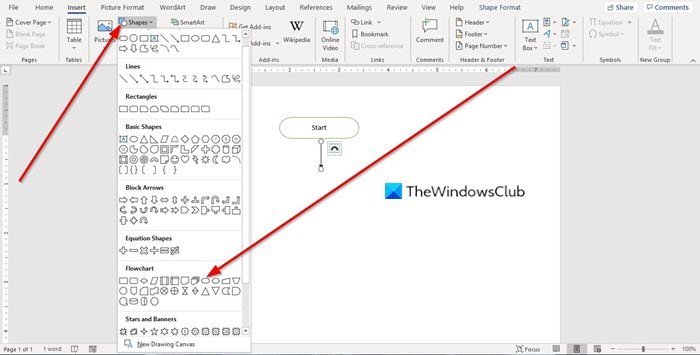
次に、に行きます入れるタブをクリックして選択します形状で図グループ。で形状ドロップダウン メニューに、フローチャートカテゴリ、選択してくださいターミナル。
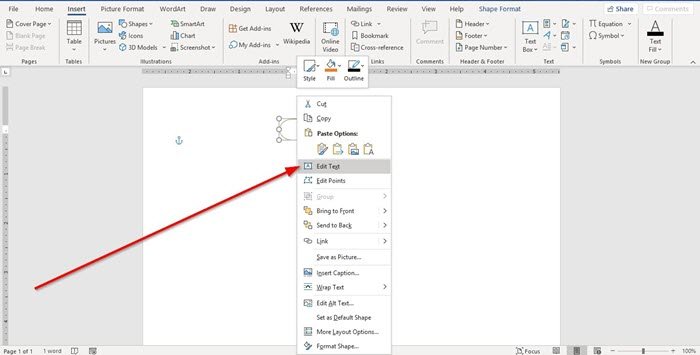
さて、絵を描きますターミナルドキュメント内に入力し、ターミナルを右クリックして、テキストを追加する。
タイプ "始めるターミナル内で。
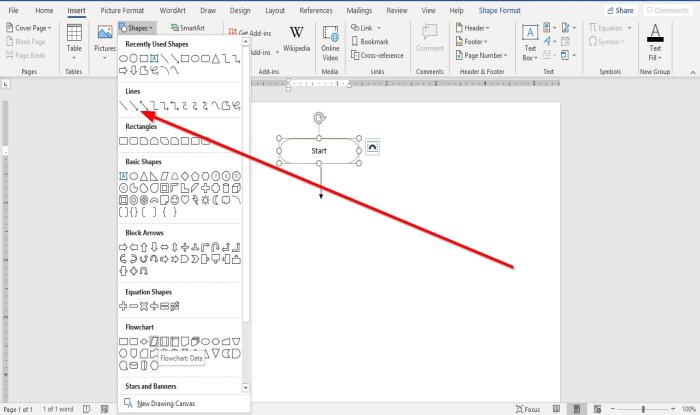
それから行きます形状また。でラインカテゴリを選択してください矢印。
を描きます矢印下を向いている。
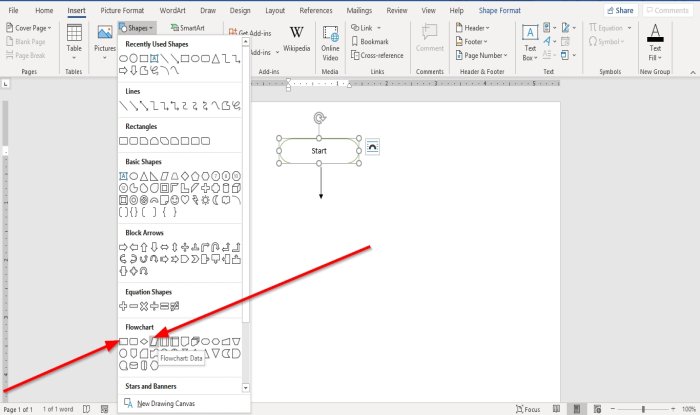
に行く形状。でフローチャートカテゴリ、選択フローチャートデータそして「」と入力しますハウス=6」上向きの下向きの矢印に接続されていることを確認してください。
行く形状そして、矢印下を向く。この矢印はフローチャートデータ私たちはこれから絵を描こうとしています。
別のを追加フローチャートデータ図形を作成するか、右クリックして、コピー以前のフローチャートのデータ形状とペーストそれ。図形の中に「Num = 4」と入力します。
行く形状そして、矢印下を向く。これは別のものにつながりますフローチャートデータ。
別のを追加フローチャートデータ再度整形するか、右クリックしてコピー以前のフローチャート データの形状とペーストそれ。図形の中に「」と入力します。耐性 = -2”。
図形をクリックして選択し、別の矢印を追加します。矢印からのラインカテゴリ。を描きます矢印顔を下に向けてください。これはにつながりますプロセスこれから描く形。
に行く形状でフローチャートカテゴリ選択プロセス;正方形のように見えます。
を描きますプロセス書類上の形状。
を右クリックします。プロセス「Print= (house/num +res)」と入力します。
別のを追加矢印;下向きにすると、この矢印はフローチャートデータこれから描く形。
別のを追加フローチャートデータもう一度形を整えて「」と入力します出力 = -0.5」
別のを追加矢印;下を向いている。
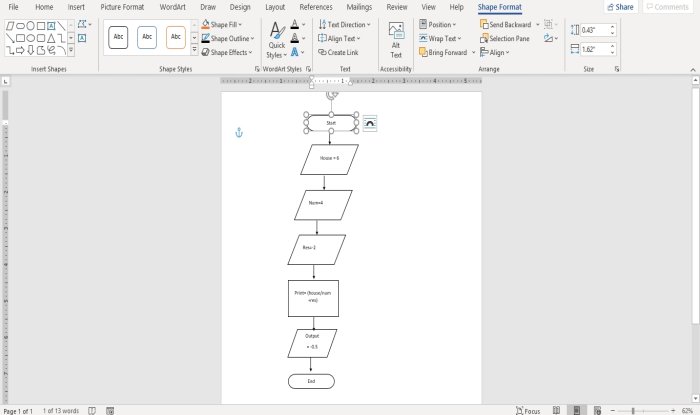
別のを追加ターミナルドキュメントに入力し、ターミナルを右クリックして、テキストを追加するをクリックし、「」と入力します。終わり」
を接続します。ターミナルと矢印上を向いて。
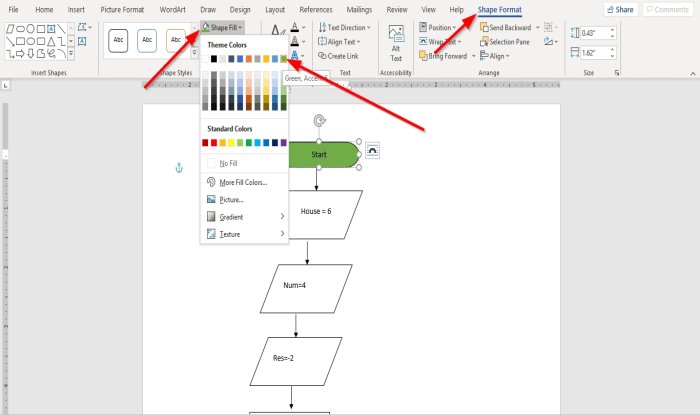
図形をクリックすると、図形に色を追加できます。形状フォーマットメニューバーにタブが表示されます。
で形状スタイルグループ化、選択、シェイプフィルをクリックして、いずれかを選択します色あなたの選択で。
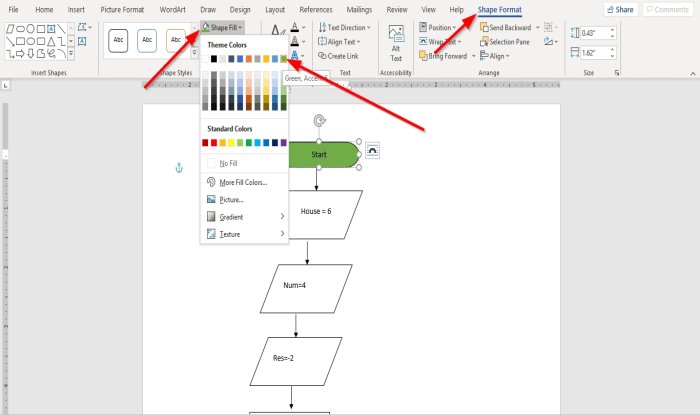
形状をクリックして、矢印に太さを追加することもできます。で形状のスタイルグループ、選択形状の概要をクリックしてから、重さそして希望の重量を選択してください。線が太くなります。
をクリックすると、形状の概要を変更できます。色ドロップダウン メニューで形状のアウトラインを選択します。
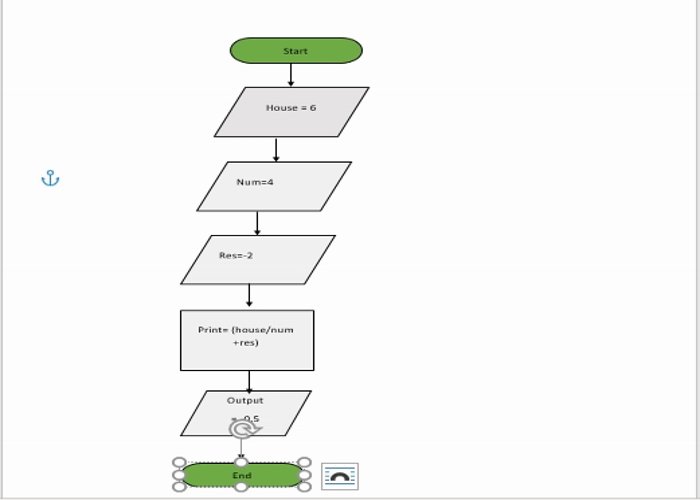
これで、Word でフローチャートが作成されました。
この記事がお役に立てば幸いです。ご質問がある場合は、以下にコメントしてください。